掌握硬调风格
杨锦炎 张之铭

高原精灵 杨锦炎 制作

图片拍摄于阿里,作者前期构图简洁干练,很好地为我们展现出天高地广的高原环境,远处几只藏羚羊的点缀,显得轻巧而灵动,让人心生向往。遗憾之处是当天天气不够理想,暗淡的色彩很难把图片的层次表现得理想。我后期制作的思路是加强天空与地面的影调、色调,让视觉更集中到主体藏羚羊区域,再通过加强藏羚羊区域的光照度,通过特殊的光影烘托出高原的神秘,使图片视觉上更加理想。
杨锦炎 制作步骤
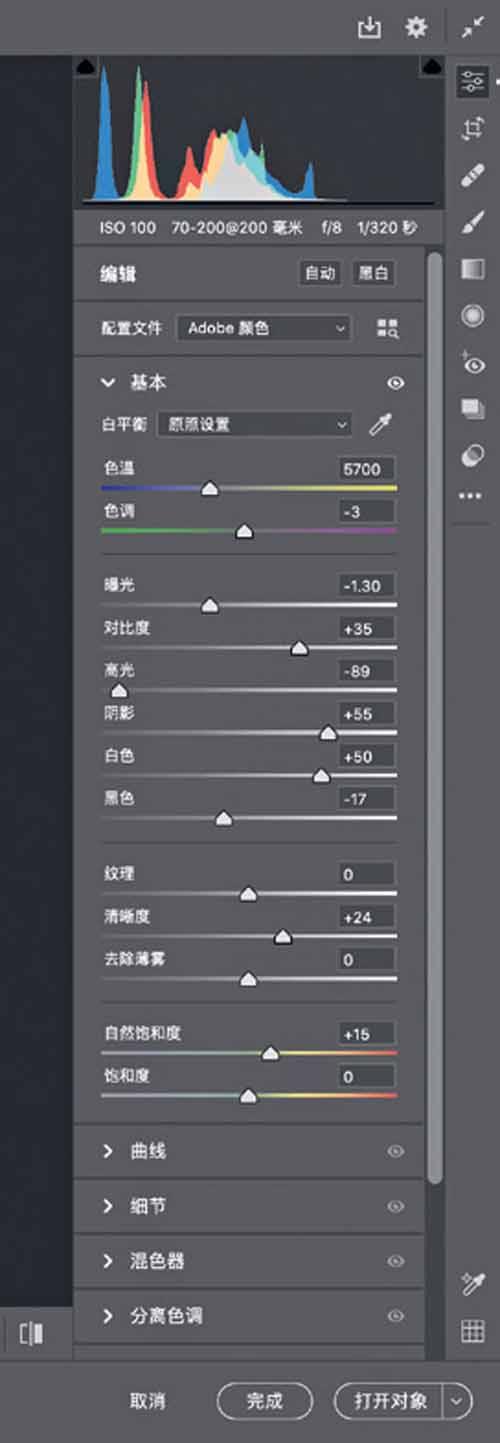
1.整体调整图片。打开图片进入到PS自带的Camera Raw插件, 在基本界面调整曝光-1.30、对比度+35、高光-89、阴影+56、白色+50、黑色-17、清晰度+24、自然饱和度+15。色温、色调由于相机设置是自动白平衡,相机根据现场环境自动补给了参数让图片不偏色。通过这一步骤调整让图片影调层次更加丰富,为后续的调整打好基础。

2.调整局部影调。在Camera Raw插件中,选择裁剪工具,裁剪图片构图让天空区域的留白更大胆些。再选择“渐变滤镜”工具,按住鼠标左键不松,从上至下编辑渐变,松开鼠标后在渐变窗口调整色温-49、曝光-1.0、对比度+27。通过这一步骤调整目的是增强天空区域的细节和色调让云层层次丰富些,同时增强画面的神秘感。
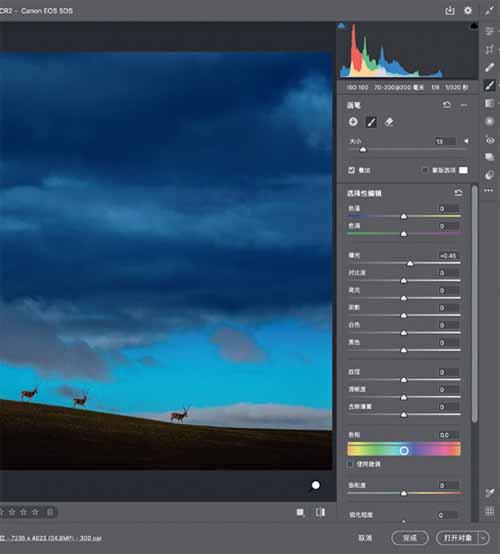
3.调整局部影调:在Camera Raw插件中,选择“画笔”工具,按住鼠标左键不松涂抹草地区域,松开鼠标后在画笔窗口调整曝光-0.55,再通过新建画笔,按住鼠标左键不松,涂抹藏羚羊区域松开鼠标后在画笔窗口调整曝光+0.45。通过这一步骤调整,目的是压暗草地增强图片的立体感,同时增强藏羚羊区域的光亮让它们更突出些。
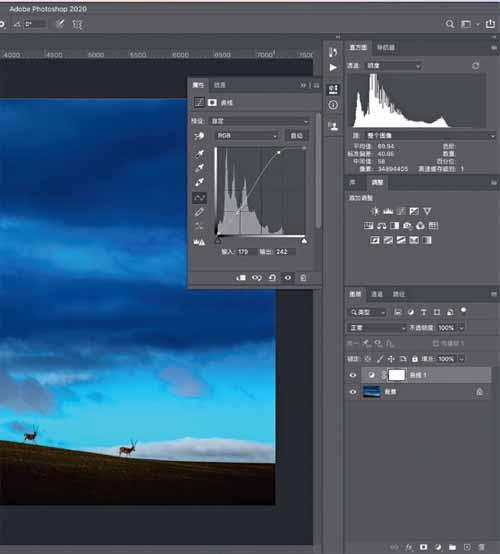
4.综合调整图片。通过打开图像进入到PS调整界面,为图片执行曲线调整层命令,根据直方图像素的分布,在曲线中定点通过S型调整编辑曲线为图片加强反差,让图片的通透度变得更理想,通过环境烘托出空灵的意境。在图层位置右键鼠标选择拼合图像,保存调整,调整完成。
张之铭 制作步骤
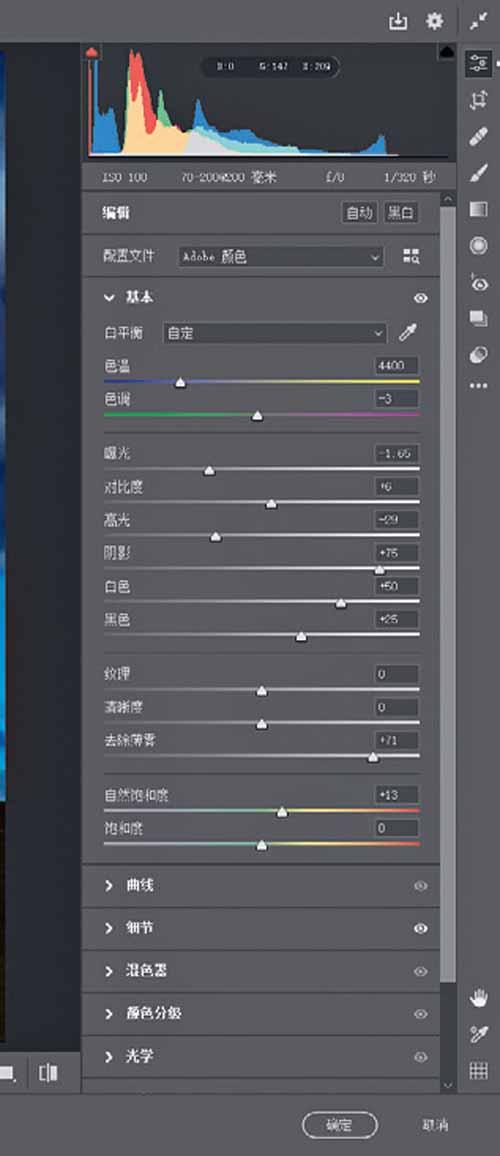

1.ACR插件做基本调整。将Raw格式原图导入Photoshop软件, 在ACR插件中对画面做基本调整,尤其是影调和色调方面的再润饰。具体参数如下:曝光-1.65,对比度+6,高光-29,阴影+75,白色+50,黑色+25,去除薄雾+71,自然饱和度+13,白平衡方面色温4400,色调-3,并在“细节”面板中适当降噪。尽量使画面在偏冷的基础上提升品质。
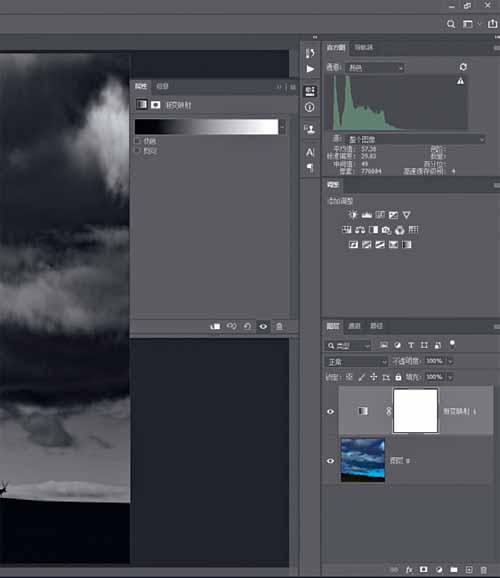
2.对画面进行二次构图。ACR插件制作完成后,进入Photoshop编辑界面,点击背景图层的锁形图标,即解锁为普通图层,使用工具箱栏中的裁剪工具,选择1:1方形构图,使画面上方多预留一些画布,使用矩形选框工具,选中画面上层天空,用“自由变换”命令往上拉伸,即可填补多余的空白画布,完成对画面意境营造的二次构图。
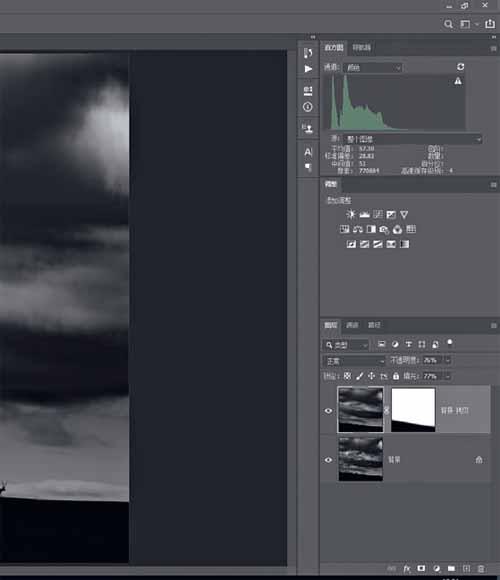
3.將影像转黑白效果。完成二次构图后,前景色选择纯黑,背景色选择纯白,创建“渐变映射”调整图层,可得到从黑到白的渐变效果,图像也随之从彩色转换成黑白。这种转黑白的方式,可较大程度保证影调黑白灰的自然过渡,整幅画面更具厚重感。转换成黑白影调有很多方法,比如新建一个黑白调整图层,可根据自己的习惯,灵活选择。

4.云层自然柔和过渡。“拼合图像”得到背景图层,复制背景层,得到“背景拷贝”图层,对该图层执行“滤镜/动感模糊”命令,将方向的度数调整为与云层平行的角度。为“背景拷贝”图层创建蒙版,在蒙版上使用“渐变”工具,将下方的动物区域保护起来,图层不透明度与填充度适当降低,即达到使云层自然过渡的效果。
作者使用长焦距镜头在远处“狩猎”自己心中的美好画面,不至于打扰这样一个清净之地,整幅画面在静谧中又不乏气势,可能随时会有它们的天敌在远处匍匐,我们可以考虑将画面制作的更为厚重一些,尤其是天空的云层可以为我们所用,给人一种危机四伏的感觉,低调黑白效果刚好会给人这样一种感觉,我们不妨大胆尝试一下。

